Unreal Engine 5로 첫 게임 만들기 15 (Character Movement, Character Rotation, Spring Arm, 3rd perspective)

Unreal Engine 5로 첫 게임 만들기 14 (Character Setup, Skeletal Mesh, Skeleton, Emissive Color, Blend Overlay, Flipbook, A
Unreal Engine 5로 첫 게임 만들기 13 (Input, Movement, Branch, If) Unreal Engine 5로 첫 게임 만들기 12(Event, Cursor, Hit Result, Movement, Player Controller, Unit Direction) Unreal Engine 5로 첫 게..
bodong2.tistory.com
이전 게시글에서 이어집니다.
Character Movement
캐릭터를 만들었으니 Bot에 추가하고 움직임을 조정하겠습니다.

BP_Bot으로 돌아가서 우리가 만든 이 캐릭터를 Skeletal Mesh에 추가할 수 있습니다.
추가했지만 위치(Location)와 회전(Rotation)이 조금 이상하니 고쳐줍시다.

우선 90˚ 회전시켜 캐릭터 로직의 정면을 바라보도록 합니다.
그리고 캡슐 Collision이 캐릭터와 맞지 않습니다.
이것의 크기를 조정하겠습니다.



캡슐의 높이 지름(Half Height)를 70으로, 둘레(Radius)를 25로 설정해줍니다.
설정 후 보면 캡슐의 크기가 몸체와 적절히 맞지만 높이가 맞지 않을 것입니다.
이것을 바로잡기 위해 Skeletal Mesh로 가서 Z축의 높이를 -70으로 설정하면 알맞을 것입니다.
필요에 따라 세부조정이 가능하지만 현재 만들 게임에서 이 정도면 충분합니다.
이제 씬으로 돌아가 Play해봅시다.

캐릭터가 제대로 스폰되어 움직이는 모습을 볼 수 있습니다.
하지만 움직이는 동작도 없고 방향전환이 되질 않습니다.

Bot으로 돌아가 Character Movement 컴포넌트를 선택하고 Details에서 'Rotation'으로 검색해줍니다.
Orient Rotation to Movement 에 체크하여 움직이는 방향을 보도록 해주세요.
Rotation Rate를 조정하면 캐릭터가 회전하는 속도를 높일 수 있습니다.
다시 확인해봅시다.

캐릭터가 진행하는 방향에 따라 회전하긴하는데 카메라도 같이 움직여버립니다.
하지만 돌았죠?

* 만약 위 움짤과 달리 버벅거리며 회전하지 않는다면 BP_Bot의 Use Controller Rotation Yaw를 체크해제해주면 됩니다.
이것을 고치기 위해서 Bot의 Spring Arm으로 가줍시다.

Details > Transform의 Attach된 대상 설정을 Relative -> World로 변경해줍니다.
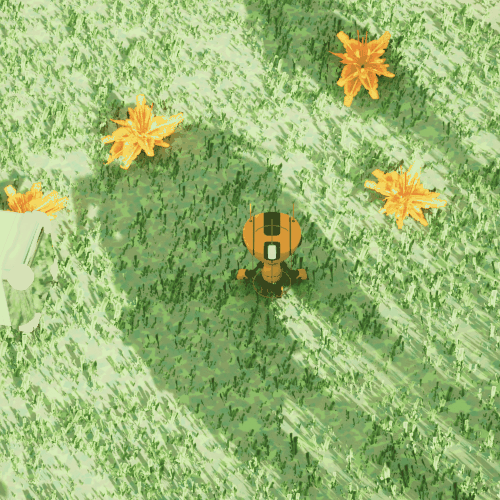
간단하게 고쳐진 모습을 확인할 수 있습니다.
우리가 원하는 3인칭의 모습입니다.
캐릭터에 애니메이션을 넣기 전에 가속 등 몇가지 사항을 더 손봅시다.

Bot > Character Movement > Character Movement(General Settings), Chracter Movement: Walking 을 봅시다.
- 최대가속을 500으로 설정합니다.
- 최대 걸음 높이를 60으로 설정합니다.
- 걸을 수 있는 각도를 60으로 설정합니다.
- 지면 마찰을 0으로 설정합니다.
- 감속 걷기 제동을 800으로 설정합니다.
다 됐으면 확인해봅시다.
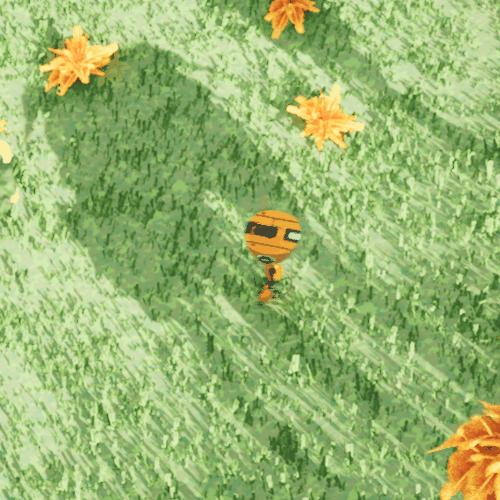
빙판위에 있는 듯이 미끄러지고 멈춰도 잠시동안 밀리는 느낌입니다.
애니메이션을 넣기 전까진 이 상태로 두겠습니다.
